Información preliminar

Antes de llegar al corazón de esta guía, vamos a explicar cómo ver los chats almacenados en Samsung WhatsApp, hay alguna información preliminar, a este respecto, que me parece correcto proporcionarle.
Primero, ten en cuenta que archivar chats en WhatsApp no es lo mismo que borrarlos. De hecho, aunque en la superficie pueda parecer lo contrario (especialmente para los usuarios menos experimentados en el campo tecnológico), el archivo de chats es una función que ofrece WhatsApp simplemente para ocultar conversaciones desde la pantalla Charla aplicación: muévelos a otra sección, por tanto, y no los elimina.
Una vez movidos a la sección dedicada, los chats archivados se pueden consultar en cualquier momento y, además, si es necesario, pueden ser restaurado para volver a ser accesible desde la pantalla principal de WhatsApp.
Por otro lado, la conversación es diferente. eliminarlos. En este caso, de hecho, las conversaciones se eliminan en el verdadero sentido del término de WhatsApp, como te expliqué en detalle en mi guía sobre cómo eliminar un chat de WhatsApp.
En el caso concreto de eliminación, por tanto, los chats Ya no puedo recuperarme, a menos que sean restaurados por un copia de seguridad anterior o utilizando el software ** para la recuperación de dar, como les dije en detalle en mi publicación sobre cómo recuperar chats eliminados de WhatsApp.
El único punto en común entre las conversaciones archivadas y eliminadas es que, en ambos casos, después de eliminar los chats de la pantalla donde están agrupados, ya no está respaldado, así que tenlo en cuenta.
Cómo ver los chats archivados de WhatsApp en Samsung
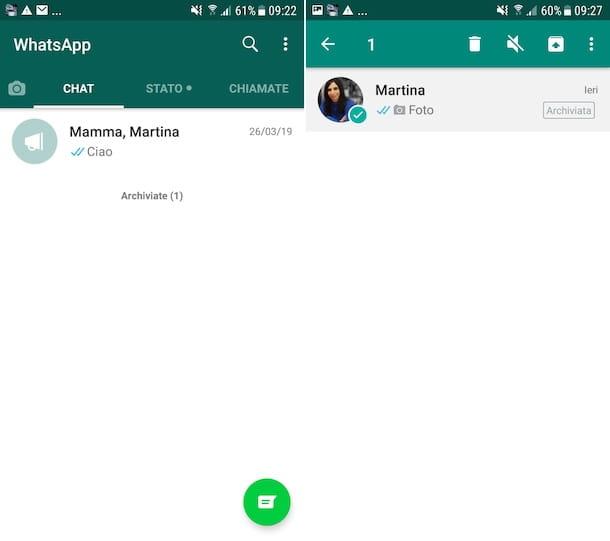
Habiendo hecho las aclaraciones necesarias arriba, vayamos al grano y descubramos, en la práctica, cómo ver los chats almacenados en WhatsApp. Primero, tome su teléfono inteligente de la marca Samsung, desbloquéelo, acceda a la pantalla de inicio o al cajón y seleccione elicono de whatsapp, para lanzar la famosa aplicación de mensajería.
En la pantalla principal de la aplicación que ahora se le muestra, seleccione la pestaña Charla ubicado en la parte superior y toque el enlace Archivado (N) (en lugar de N encontrará el número total de chats que se han archivado) ubicado en la parte inferior de la pantalla (deslice el dedo, si no lo ve inmediatamente).
Después de completar los pasos anteriores, la pantalla se abrirá Chats archivados que contiene la lista completa de las conversaciones de WhatsApp que ha decidido archivar, todas marcadas con la etiqueta Archivado.
Señalo que, a pesar de haber sido archivadas, las conversaciones de la lista siguen siendo de libre acceso, simplemente tocando el relativo título. Como resultado, puede ver los mensajes en los chats archivados de la misma manera que lo hace normalmente con los chats no archivados.
Si lo considera necesario, aún puede restaurar una conversación devolviéndola a la sección Charla WhatsApp: para hacer esto, simplemente toque su título, continúe presionando durante unos segundos, hasta que la conversación esté resaltada, y toque el ícono con la caja y la flecha hacia arriba ubicado en la parte superior de la pantalla.
Si es necesario, también puede restaurar varias conversaciones al mismo tiempo. Para ello, seleccione el primer chat de la lista, procediendo como he indicado anteriormente, luego toque sobre las otras conversaciones de su interés o, si desea seleccionar todas las conversaciones, toque el botón con el tres puntos verticalmente ubicado en la parte superior derecha y elija la opción Seleccionar todo en el menú que se abre. Luego haga clic en el icono con la caja y la flecha mirando hacia arriba que siempre se encuentra en la parte superior de la pantalla.
Otro sistema que puedes utilizar para restaurar los chats almacenados en WhatsApp en tu smartphone Samsung es acceder al apartado de la app en el que están agrupados, seleccionar el chat de tu interés y enviar un nuevo mensaje dentro de este último.
Las conversaciones archivadas volverán a la pestaña. Charla de WhatsApp incluso si sus interlocutores deben enviarles nuevos mensajes.
Cómo archivar los chats de WhatsApp en Samsung
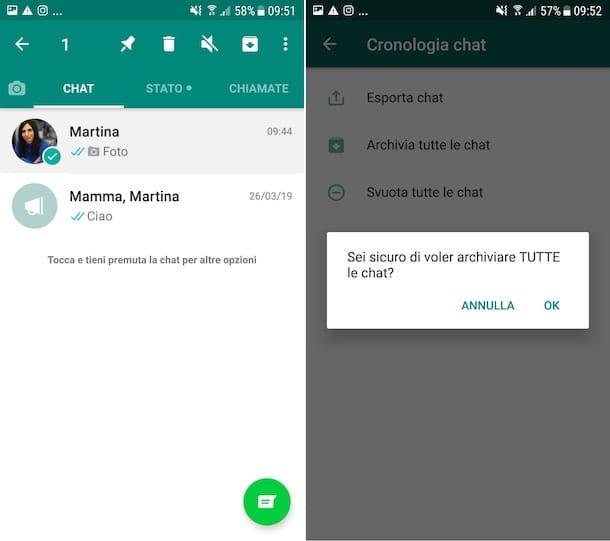
Para completar la información, parece correcto mostrarle cómo archivar los chats de WhatsApp en su teléfono inteligente Samsung, una práctica que sin duda le alegrará saber si anteriormente archivó por error las conversaciones que ahora ha restaurado.
Todo lo que tengo que hacer es acceder a la pestaña Charla de WhatsApp, ubica la conversación de tu interés entre las de la lista y selecciónala presionando sobre su título y continuando presionándola por unos instantes. Luego, toque el ícono con la caja y la flecha apuntando hacia abajo aparecerá en la parte superior de la pantalla y listo.
Si necesita archivar más de un chat simultáneamente, puede hacerlo seleccionando el primero de ellos (procediendo como acabo de indicar) y luego tocando los otros de su interés. Si desea seleccionar todas las conversaciones, toque el botón con i tres puntos verticalmente sitio en la parte superior derecha y elija el elemento Seleccionar todo en el menú que se abre.
Luego, independientemente del número de conversaciones que haya seleccionado, toque el icono con la caja y la flecha apuntando hacia abajo que siempre encuentras en la parte superior de la pantalla.
Además de la forma que indiqué anteriormente, te informo que para archivar todos los chats también puedes intervenir desde la configuración de la aplicación. Entonces, llegue a la pantalla principal de WhatsApp, presione el botón con i tres puntos verticalmente presente en la parte superior derecha de la pantalla y, en el menú que aparece, toque el texto ajustes.
Finalmente, en la nueva pantalla que se muestra, toque el elemento Charla, luego en eso Historial de chat y selecciona la opción Archivar todos los chats, luego toca el elemento OK en el recuadro que luego se le muestra en pantalla, para confirmar sus intenciones.


























